
第六步:再次盖印图层,用减淡工具,曝光度设置在30~50,用它来加上人物眼睛的高光部分,眼白的部分也擦亮一点。

第七步:用钢笔工具选出嘴唇部分,给个1~2的羽化值,复制出来(CTRL+J)给个色相饱和度(CTRL+U),在弹出的色相饱和度窗口上把着色打上勾,再把红色的饱和度适当地增加。
新建图层,图层混合模式改为“正片叠底”,给眼睛加上适当的眼影颜色,眼睛的双眼皮部分再次新建图层,混合模式一样是“正片叠底”,这边我是加的淡粉色,如果你的颜色很深,可以降低不透明度调整。

第八步:接下来是眉毛的修饰,新建图层,切换到画笔工具,在画笔工具当中按F5出现画笔预设如下图设置。
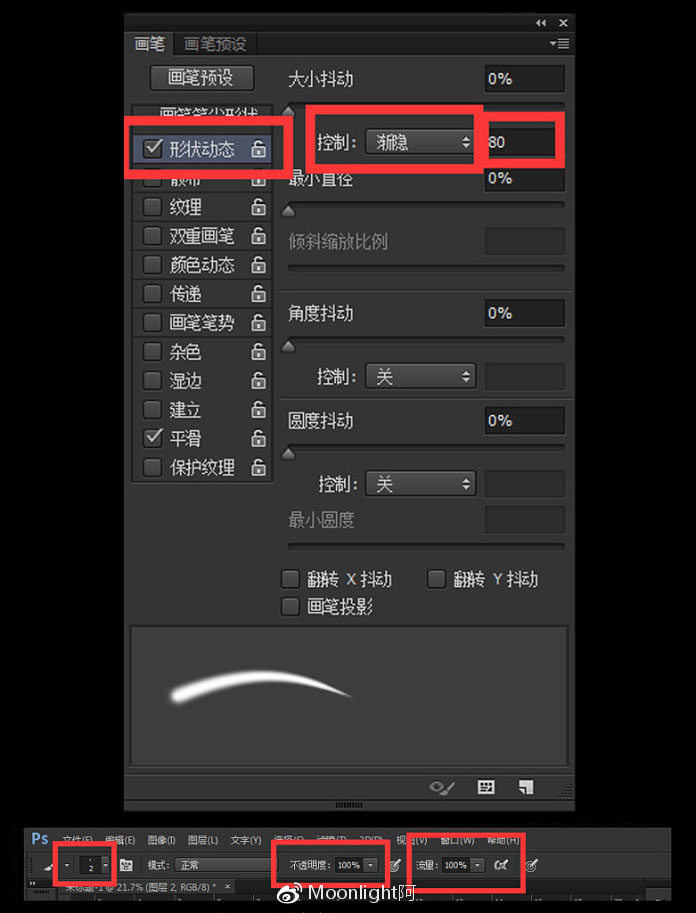
设置好之后,用画笔画上缺的眉毛。

第九步:用两个取向来加上人物的阴影和高光,一个曲线压暗,这个曲线用来加阴影;一个曲线提亮,用来加高光。曲线后方自带的蒙版上填充黑色,再用白色画笔工具还原你要加上的高光阴影区域。
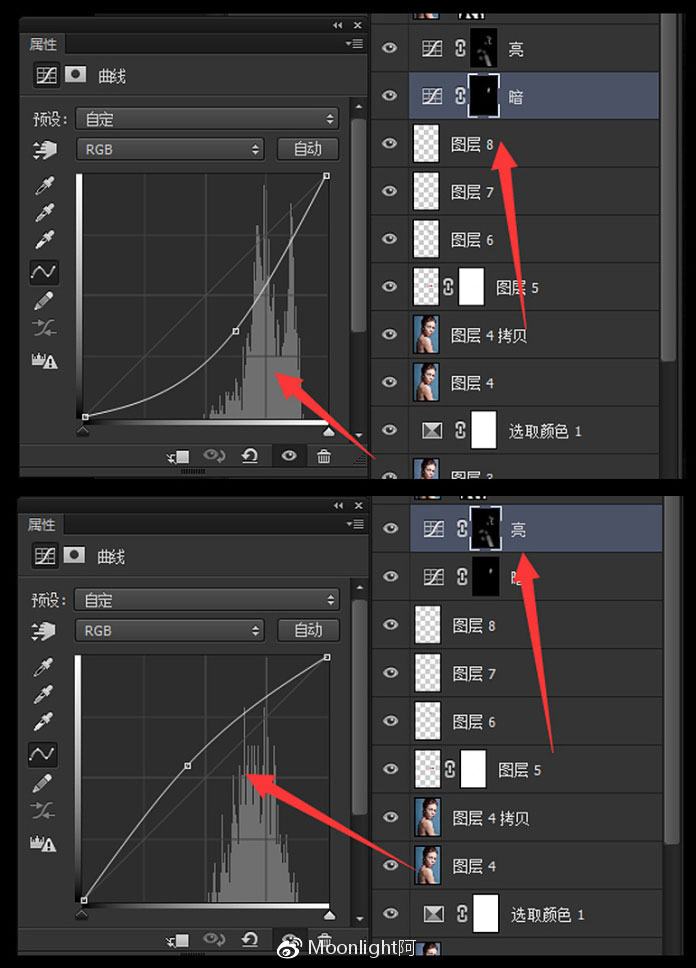
最后,可以用可选颜色调整一下背景颜色(青色和蓝色),当然,肤色也是可以调整的。完成:

其实不管是产品修图还是人像修图都没有想象中那么难,只要大家掌握了要领,就可以把所需照片做的很好。

原图下面开始我们的一图五抠教程,第一种抠图方法会讲的比较细致,之后的四种方法有些与第一种相同,所以会讲解的比较简单。PS抠图方法一1、

有时候为了设计需要,我们要手动制作出公章的效果(当然不是为了干违法乱纪的事哈),例如做出一个下面这样的效果:那么我们是怎么用Photo

本篇教程将教大家如何抠出与背景颜色相近且还带反光的头发,可以说是有一定的难度与技巧。相信大家学会这篇抠头发教程后,就没有抠不出的毛发图

九宫格原本是指一种数字游戏,但现在大家第一反映估计是多张照片的拼接,例如微信微博发多张照片的时候就会自动帮我们排列成九宫格形式。这种九

作者合成的非常细腻,很多细节的处理都值得借鉴,如水面倒影的处理部分,作者先制作好水波纹理,然后把倒影部分用置换和动感模糊滤镜特殊处理,
手机访问:M.PSDEE.COM/电脑访问:WWW.PSDEE.COM